Bu talimatlar, Windows 1 Home'da Acrobat Reader 2019.021.20056'da YubiKey FIPS'nin 10a yuvasına yüklenmiş bir belge imzalama sertifikası ile test edildi.
MacOS kullanıyorsanız, bazı ek yapılandırma adımları gerekir - lütfen okuyun bu nasıl yapılır devam etmeden önce.
- SSL.com, belge imzalama sertifikalarını şu tarihte gönderiyor: YubiKey FIPS'i USB belirteçleri. YubiKey'in bilgisayarınıza takıldığından emin olun.
- Acrobat Reader'da oturum açmak istediğiniz belgeyi açın.
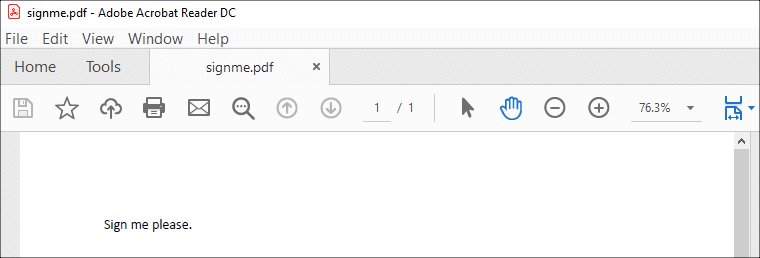
- seçmek Tools sekmesi.
- Tıkla Sertifikalar.
- Tıkla Dijital olarak imzala.
- Tıkla OK görüntülenen iletişim kutusunu kapatmak için düğmesine basın. Kontrol edebilirsin Yine Mesaj bu gösterme gelecekte görünmesini önlemek için.
- İmzanın görünmesini istediğiniz yere bir kutu çizmek için farenizi veya izleme dörtgeninizi kullanın.
- Bir iletişim kutusu belirecektir. İmzalamak için kullanmak istediğiniz sertifikayı seçin ve ardından Devam et düğmesine basın.
Acrobat Reader birden fazla kullanılabilir sertifika gösteriyorsa ve hangisini seçeceğinizden emin değilseniz, bağlantıyı tıklayabilirsiniz. İncele bir sertifika için, ardından - Detaylar sekme Sertifika Görüntüleyici seri numarasını kontrol etmek için pencere. Ardından, SSL.com kullanıcı hesabınızdaki belge imzalama sertifikası siparişiyle karşılaştırarak sertifikanın seri numarasını kontrol edebilirsiniz.
- Tıkla İşaret buton. İsteğe bağlı olarak, bu noktada imzaladıktan sonra belgeyi kilitlemeyi de seçebilirsiniz.
- Açılan iletişim kutusunda imzalı PDF için bir dosya adı girin ve ardından İndirim düğmesine basın.
- Donanım jetonunuzun PIN kodunu girin ve ardından OK düğmesine basın.
Eğer değil PIN'iniz istenirse, muhtemelen imza için kullanılacak yanlış bir sertifika seçtiniz ve bu da geçersiz bir dijital imzaya neden olacaktır. Lütfen notlar daha fazla bilgi için yukarıdaki 8. adıma bakınız.
- Bitirdiniz! Belge dijital olarak imzalanmıştır.
SSL.com'u seçtiğiniz için teşekkür ederiz! Herhangi bir sorunuz varsa, lütfen bize e-posta ile ulaşın. Support@SSL.com, aramak 1-877-SSL-SECUREveya bu sayfanın sağ alt tarafındaki sohbet bağlantısını tıklayın. Ayrıca birçok yaygın destek sorusunun yanıtlarını şurada bulabilirsiniz: bilgi tabanı.